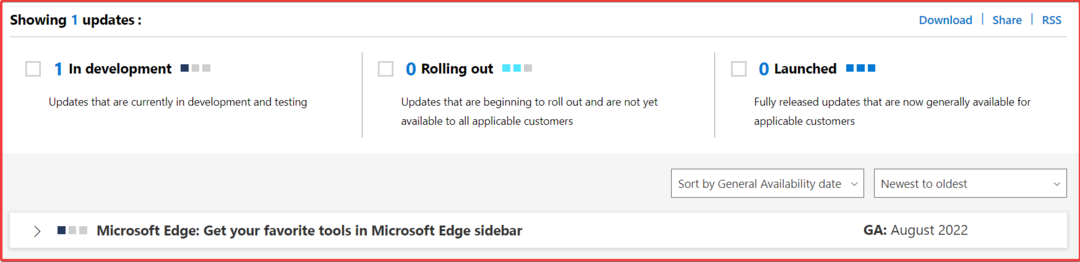- შეგიძლიათ შეინახოთ საკრედიტო ბარათები, პაროლები და სხვა ფინანსური მოწყობილობები Edge Wallet-ში.
- აპი ახლა არის PWA აპი და თქვენ შეძლებთ მის დაინსტალირებას პირდაპირ თქვენი Edge-დან.
- ამის გაკეთება ძალიან მარტივია, და ჩვენ გაჩვენებთ როგორ.
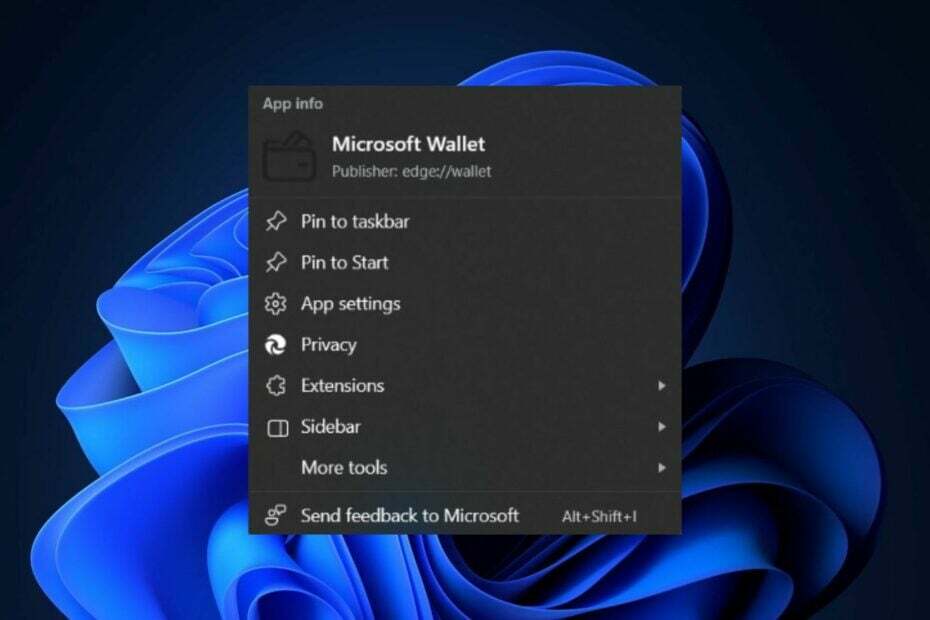
Microsoft Edge-მა ახლახან დაამატა მნიშვნელოვანი ფუნქცია თავის საფულის აპს: პაროლის შენიშვნების მინიჭების შესაძლებლობა იქ შენახულ პაროლებზე. ეს ფუნქცია საშუალებას მოგცემთ ადვილად დაიმახსოვროთ თქვენი პაროლები, მათ გარშემო დეტალების აღნიშვნით.
თუმცა, როგორც ჩანს, მაიკროსოფტმა აპი ცოტა წინ წაიწია და ახლაც Edge Wallet გახდება ოფიციალური PWA (პროგრესიული ვებ აპები) აპლიკაცია. თქვენ აღარ მოგიწევთ სხვაგან ეძებოთ Wallet, რადგან შეძლებთ მის ჩამოტვირთვას, ინსტალაციას და დაყენებას პირდაპირ თქვენი Edge ბრაუზერიდან.
საფულის ყველა დაყენებით, თქვენ შეძლებთ პაროლებისა და პაროლის შენიშვნების დამატებას და გირჩევთ მიმართოთ პერსონალურ ინფორმაციას და დეტალებს, რათა მხოლოდ თქვენ იცოდეთ მათი მნიშვნელობა.
რედმონდზე დაფუძნებულმა ტექნოლოგიურმა გიგანტმა ძალიან გააადვილა თქვენი საფულის დაყენება, როგორც ეს Windows-ის ენთუზიასტმა შენიშნა,
@Leopeva64. ამის გასაკეთებლად დაგჭირდებათ მხოლოდ 2 დაწკაპუნება და როგორც ყველა PWA აპლიკაციის შემთხვევაში, ყველა პროცესი განხორციელდება Edge-ში.როგორ დააყენოთ თქვენი Edge Wallet
- თქვენს Edge ბრაუზერი, დააწკაპუნეთ ყუთის ხატი ფარგლებში მისამართის ზოლი.
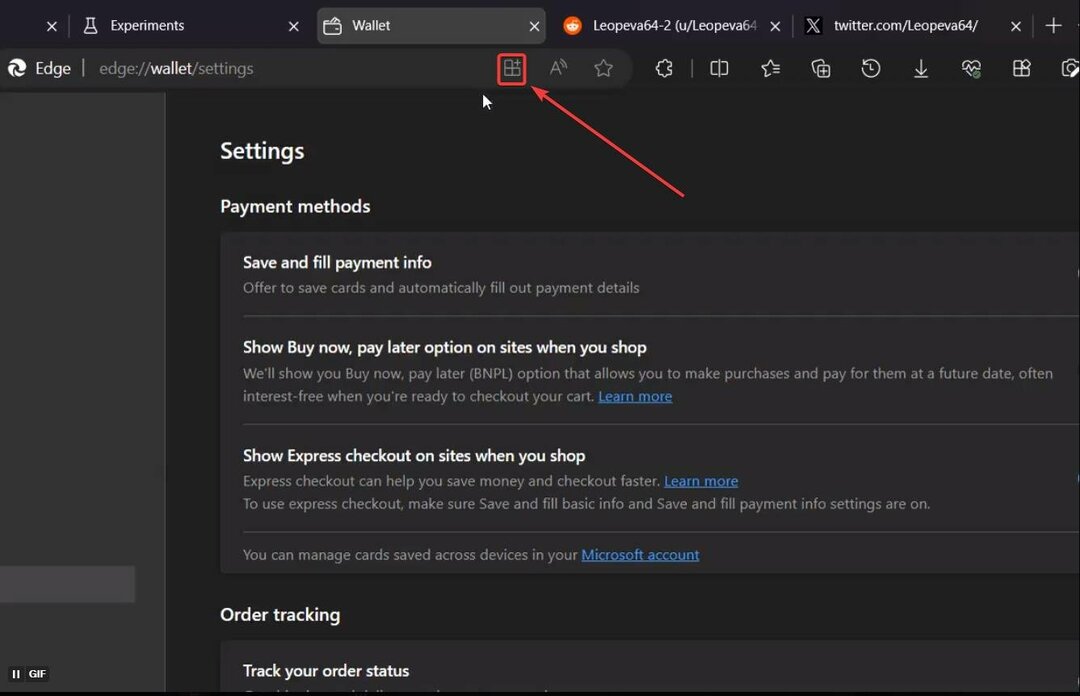
- ეს ხატი ავტომატურად გახსნის ახალ პანელს; აქ, დააწკაპუნეთ ინსტალაციის ღილაკი.
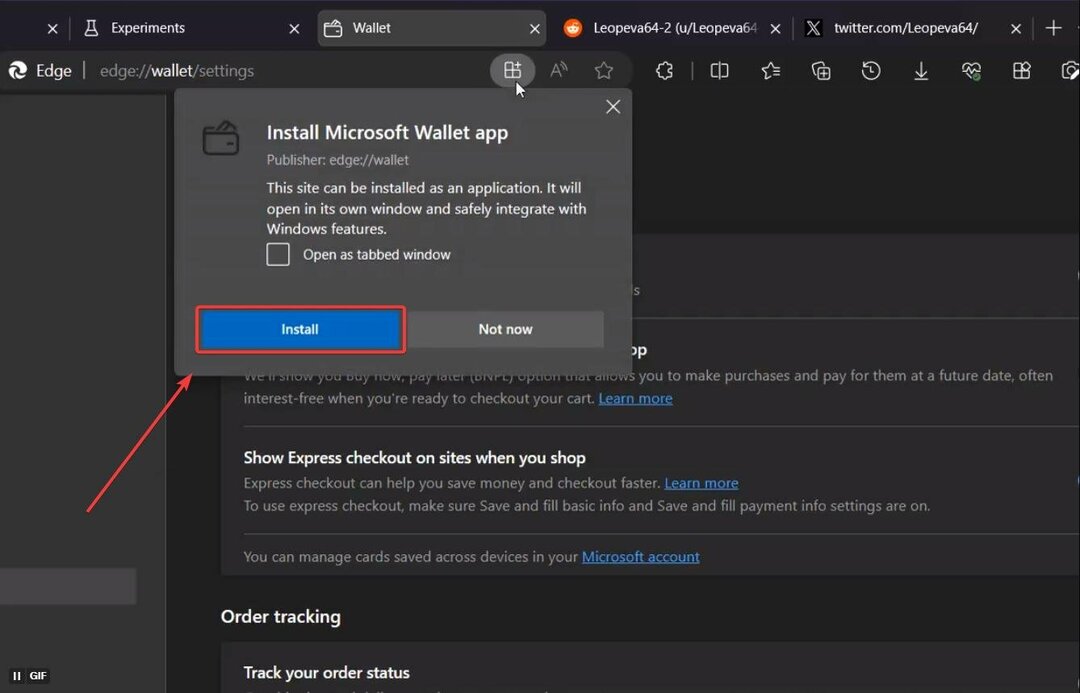
- ამის შემდეგ საფულის აპი დაინსტალირდება და თქვენ შეძლებთ მის გამოყენებას.
საკმაოდ მარტივია აპლიკაციის გარშემო გადატანა. როგორც საფულის აპების უმეტესობის შემთხვევაში, Edge საფულე დაზოგავს თქვენს ბარათებს, პაროლებსა და სხვა ფულად მოწყობილობებს, რომლებსაც იყენებთ.
მასთან ერთად, თქვენ შეძლებთ გადაიხადოთ თქვენი ონლაინ შესყიდვები, რამდენიმე დაწკაპუნებით, საკრედიტო ბარათის ყველა ინფორმაციის შეყვანის გარეშე.
გარდა ამისა, როგორც უკვე აღვნიშნეთ, ეს საფულე საშუალებას მოგცემთ შეინახოთ პაროლები თქვენი სოციალური მედიის პლატფორმებისთვისაც. თქვენ უბრალოდ უნდა დაამატოთ ისინი იქ, მათ შესაბამის პაროლებთან ერთად. და, რომ არ დაგავიწყდეთ პაროლები, შეგიძლიათ დაამატოთ მათ შენიშვნები.